
Antworten auf Mitteilungen zu Erinnerungen auf dem Mac
Du kannst Mitteilungen zu Erinnerungen als abgeschlossen markieren, ablehnen, anzeigen und ändern, wie sie in der rechten Ecke des Bildschirms angezeigt werden.
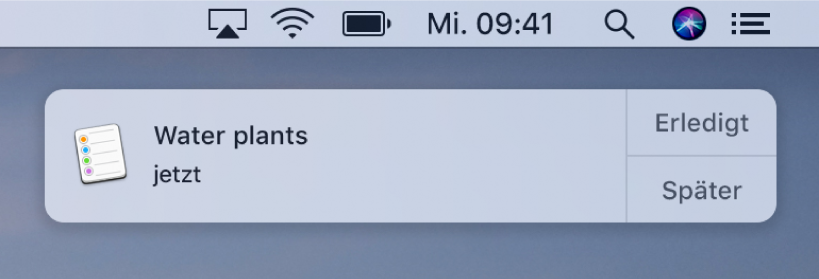
Darstellung der Mitteilungen ändern
Du kannst Mitteilungen als Banner oder Hinweis anzeigen, alle Mitteilungen stoppen und mehr.
Weitere Informationen dazu, wie du die Einstellungen zu Erinnerungen für die Mitteilungszentrale änderst, findest du unter Systemeinstellung „Mitteilungen“.
Mitteilungen abschließen, ablehnen oder anzeigen
Führe in der App „Erinnerungen“ ![]() auf dem Mac einen der folgenden Schritte aus:
auf dem Mac einen der folgenden Schritte aus:
Erinnerung abschließen: Klicke auf „Erledigt“ oder auf den Titel der Mitteilung und wähle den Kreis
 neben dem Namen der Erinnerung aus.
neben dem Namen der Erinnerung aus.Sich nach einem bestimmten Zeitraum erneut erinnern lassen: Klicke auf „Später“ und wähle, nach welcher Zeit die Mitteilung erneut angezeigt werden soll: fünf Minuten, eine Stunde oder morgen.
Sich erinnern lassen, bis die Erinnerung abgeschlossen wird: Klicke auf „Später“ und wähle „Ignorieren“ aus. Die Mitteilung wird wieder angezeigt, wenn du das nächste Mal den Ruhezustand des Mac beendest, dich an- oder abmeldest oder den Mac neu startest.
Mitteilungsdetails in der App „Erinnerungen“ anzeigen: Klicke auf den Titel der Mitteilung. Du kannst dies tun, um die Mitteilung zu löschen (anstatt sie als abgeschlossen zu markieren) oder um die Details der Mitteilung zu ändern.
Alle Erinnerungsmitteilungen anzeigen: Klicke auf die Taste „Mitteilungszentrale“
 oben rechts auf dem Bildschirm und anschließend auf „Mitteilungen“.
oben rechts auf dem Bildschirm und anschließend auf „Mitteilungen“.Wenn du nicht gestört werden möchtest: Du kannst Mitteilungen stoppen oder aussetzen. Weitere Informationen findest du unter Mitteilungen empfangen und stoppen.